Problem što BIOS ne raditipkovnicu, korisnici obično primijete prilikom ponovne instalacije operativnog sustava, kada je potrebno postaviti prioritet pokretanja ili u slučaju promjene dodatnih postavki primarnog I / O sustava. Koji je razlog ove pojave i kako se nositi s njom, sada će se razmotriti. Odmah bih primijetio da nije sve tako loše. Postoji nekoliko osnovnih metoda za rješavanje problema u nekoliko minuta. Razmotrimo ih.
Tipkovnica ne radi u BIOS-u: razlozi
Mnogi korisnici obraćaju pozornost na činjenicu da su u normalno funkcionirajućem operativnom sustavu takve situacije, iako uočene, vrlo rijetke. To se uglavnom odnosi samo na BIOS.

Među glavnim razlozima za nastanak takve situacije, većina stručnjaka identificira sljedeće:
- fizička oštećenja utikača i žica;
- netočna veza;
- staro računalo bez podrške za povezani uređaj;
- Pogrešne postavke BIOS-a.
Problemi vezani uz fizičke nedostatke ilišteta se sada neće uzimati u obzir. U krajnjem slučaju, ako tipkovnica ne radi u BIOS-u, možete provjeriti izvedbu vanjskog uređaja s PS / 2 ili USB standardom jednostavno povezivanjem s drugim računalskim terminalom. Ako je na njemu sve u redu, razlog trebate potražiti u vašoj sistemskoj jedinici (točnije, u utičnicama i priključcima na koje se spajate).
Što je prvo što treba učiniti?
Što se tiče rješavanja problema, prije svega, trebali biste provjeriti ispravnost veze.

U slučaju USB tipkovnica, uspostavite vezuKroz odgovarajući priključak netočno je prilično teško (iako ponekad možemo govoriti o činjenici da tipkovnica pripada USB 3.0 standardu, a spojena je na USB 2.0 priključak).

Ali češće je izgled takve situacije višetipično za tipkovnice starog standardnog PS / 2 standarda. Veza mora biti uspostavljena uzimajući u obzir da se boje utikača tipkovnice i odgovarajuće utičnice moraju podudarati (ljubičaste su). Međutim, u ovom je slučaju prilično teško pogriješiti.
Kako ući u BIOS (tipkovnica ne radi)?
Pri pokušaju konfiguriranja parametara primarnogsustava, koji vrlo često mogu biti uzrok kvarova, usput se postavlja pitanje pristupa njima, jer u većini slučajeva ne možete bez tipkovnice za pozivanje BIOS-a ili kretanje kroz odjeljke postavki.
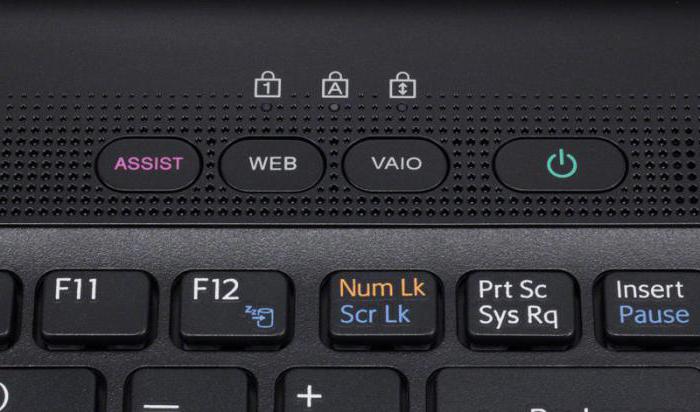
Ali rješenje postoji.Primjerice, imamo situaciju kada tipkovnica na prijenosnom računalu ne radi u BIOS-u. U sustav postavki možete ući na nekoliko načina. Neki modeli prijenosnih računala u početku su opremljeni posebnim gumbima na ploči, uz pomoć kojih se naziva odjeljak s parametrima BIOS-a. To se posebno odnosi na Lenovo proizvode, Sony VAIO (gumb ASSIST) itd.
Druga opcija pristupa u slučaju kadaTipkovnica ne radi za BIOS, postat će povezana njegova vanjska analogna linija putem USB priključka. Ali ovdje morate imati na umu da je preporučljivo spojiti vanjsku tipkovnicu bez napajanja, a tek onda uključiti uređaj za pokretanje.
Resetirati
Prethodna rješenja mogu u određenom smislumeđutim, nazivaju se univerzalnima i možda neće dati željeni rezultat. To se može primijetiti kada USB tipkovnica ne radi u BIOS-u. Ovaj je problem samo zbog činjenice da se u samom sustavu dogodila neka vrsta kvara.

U tom slučaju treba izvršiti potpuno resetiranje.postavljeni parametri. Svatko, čak i staro računalo stacionarnog tipa, omogućuje vam pristup matičnoj ploči na kojoj je instalirana CMOS baterija. Samo ga trebate izvući iz utora na nekoliko minuta, vratiti natrag i pokušati unijeti postavke uključivanjem terminala za pokretanje.
Postavljanje ispravnih parametara
Ali ovdje postoje i zamke. U slučaju USB tipkovnica, problem može biti onemogućena podrška za takve uređaje u samom primarnom sustavu.

U tom slučaju morat ćete spojiti PS / 2 tipkovnicuili, ako je moguće, uđite u BIOS na prijenosnom računalu pritiskom na posebnu tipku, a zatim pronađite parametre poput Legacy USB Support ili USB Keyboard Support i pogledajte postavljenu vrijednost. Ako je to doista slučaj, postavit će se na Disabled. Treba ga promijeniti na Omogućeno i promjene spremiti na izlazu (F10, Y). Slijedi ponovno podizanje sustava. Možda je to način da riješite problem.
Što bi drugo moglo biti?
Kao što svjedoče svjedočenja, ponekad i neuspjeh u poslutipkovnica se može povezati s oštećenjem RAM traka, neispravnostima napajanja, kratkim spojem nekih kontakata izravno na matičnoj ploči, neispravnim priključcima itd. Ovdje ne možete bez potpune dijagnoze cijelog sustava.

Konačno, možda postoji i problem sa samomsustav BIOS, što predstavlja kršenje njegovog rada ili zastarjelost. U tom ćete slučaju morati izvršiti potpuno bljeskanje, ali ovaj postupak nije siguran, a bez posebnog znanja obični korisnik može nanijeti nepopravljivu štetu računalu, uslijed čega će računalo prestati uopće raditi.
Umjesto ukupno
Na temelju gore navedenog možete učinitizaključak je da se, bez obzira na trenutnu situaciju, osim fizičkih oštećenja ili nedostataka, problem neispravnosti tipkovnice i pristupa primarnom sustavu može riješiti vrlo jednostavno.
Ali razloga za ovaj fenomen može biti puno.I nisu uvijek povezane isključivo s fizičkim nedostacima. U većini slučajeva za iste USB uređaje samo trebate omogućiti podršku ili izvršiti glavni reset. Pomaže u 99 od 100 slučajeva.
Napokon, govoreći o globalnom problemuznaka, kada tipkovnica uopće ne radi, može se odmah prepoznati na zaslonu dobrodošlice kad je računalni terminal uključen (izvijestit će se da tipkovnica nedostaje). U tom ćete slučaju morati provjeriti ispravnost veze ili upotrijebiti gore predložene metode, sve do zamjene neuspjelog uređaja novim.












